平板笔记本电脑包手提使用方法?如何正确携带电脑包?
70
2024-09-29
随着现代科技的发展,笔记本电脑已经成为人们工作和学习的重要工具。然而,有时我们可能会遇到无法搜索到WiFi的问题,这不仅会影响我们的上网体验,还会对工作和学习造成困扰。本文将为大家提供一些常见的故障排除技巧和解决方法,帮助你解决笔记本电脑无法搜索到WiFi的问题。
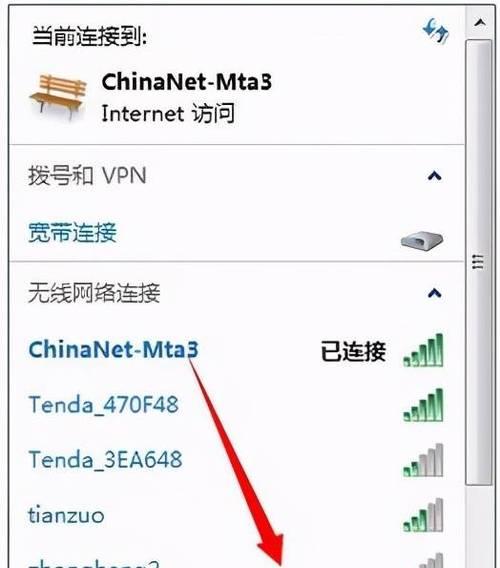
一、检查WiFi开关是否打开
二、确保WiFi驱动程序已安装并更新至最新版本
三、重启笔记本电脑和WiFi路由器
四、检查是否输入了正确的WiFi密码
五、更改WiFi频段和信道
六、尝试连接其他网络设备
七、检查是否启用了飞行模式
八、删除已保存的无线网络配置文件
九、检查设备是否被软件防火墙阻止
十、禁用并重新启用无线网卡
十一、清除DNS缓存
十二、检查无线网卡是否正常工作
十三、使用网络故障排除工具
十四、重置网络设置
十五、寻求专业技术支持
一、检查WiFi开关是否打开
如果笔记本电脑无法搜索到WiFi,首先要确保WiFi开关是否打开。有些笔记本电脑可能配备有硬件开关,而有些则可通过快捷键或系统设置来控制WiFi的开启和关闭。
二、确保WiFi驱动程序已安装并更新至最新版本
过时或不完整的WiFi驱动程序可能导致笔记本电脑无法搜索到WiFi。你可以通过进入设备管理器来检查WiFi驱动程序的状态,并在需要时更新至最新版本。
三、重启笔记本电脑和WiFi路由器
有时候,重启电脑和WiFi路由器可以解决一些临时的网络问题。尝试关闭并重新启动两者,然后观察是否能搜索到WiFi信号。
四、检查是否输入了正确的WiFi密码
确认自己输入的WiFi密码是正确的,尤其是在更换了WiFi密码或连接到一个新的无线网络时。
五、更改WiFi频段和信道
有时候,WiFi信号的频段和信道会与其他无线设备产生干扰,导致笔记本电脑无法搜索到WiFi。你可以通过进入路由器的设置界面,并更改信号的频段和信道来解决这个问题。
六、尝试连接其他网络设备
如果其他设备能够搜索到WiFi信号,而笔记本电脑无法搜索到,那么可能是笔记本电脑的问题。此时,你可以尝试连接其他网络设备,如手机或平板电脑,以确定问题是否出在笔记本电脑上。
七、检查是否启用了飞行模式
确保笔记本电脑上没有启用飞行模式。飞行模式会关闭所有无线功能,包括WiFi和蓝牙。
八、删除已保存的无线网络配置文件
有时候,保存的无线网络配置文件可能会发生错误,导致笔记本电脑无法搜索到WiFi。你可以尝试删除之前保存的网络配置文件,并重新连接WiFi网络。
九、检查设备是否被软件防火墙阻止
某些安全软件的防火墙功能可能会阻止笔记本电脑与WiFi网络的连接。你可以尝试关闭或更改防火墙设置,以解决这个问题。
十、禁用并重新启用无线网卡
禁用并重新启用无线网卡可以帮助解决一些临时的网络问题。你可以在设备管理器中找到无线网卡,并进行禁用和重新启用操作。
十一、清除DNS缓存
清除DNS缓存可以解决一些与网络连接相关的问题。你可以在命令提示符中输入"ipconfig/flushdns"来清除DNS缓存。
十二、检查无线网卡是否正常工作
在设备管理器中检查无线网卡的状态,确保它正常工作。如果有感叹号或问号标记显示在无线网卡上,那么可能需要重新安装或更新无线网卡驱动程序。
十三、使用网络故障排除工具
操作系统提供了一些网络故障排除工具,可以帮助诊断和解决网络连接问题。你可以尝试运行这些工具,并根据它们的指导来解决笔记本电脑无法搜索到WiFi的问题。
十四、重置网络设置
重置网络设置可以清除可能导致笔记本电脑无法搜索到WiFi的配置问题。你可以在操作系统的网络设置中找到重置选项,并按照指示进行操作。
十五、寻求专业技术支持
如果以上方法都没有解决问题,那么可能是硬件故障导致笔记本电脑无法搜索到WiFi。此时,建议寻求专业技术支持,让专业人士来解决问题。
在面对笔记本电脑无法搜索到WiFi的问题时,我们可以通过检查WiFi开关、更新驱动程序、重启设备、检查密码等一系列的方法来解决。如果问题仍然存在,可以尝试一些高级的故障排除技巧,如更改信道、清除DNS缓存等。如果这些方法都没有奏效,那么建议寻求专业技术支持。无论问题有多大,总会有解决的方法。
随着互联网的普及,WiFi已经成为人们生活中必不可少的一部分。然而,有时我们会遇到笔记本电脑无法搜索到WiFi的问题。在本文中,我们将探讨一些常见的原因,并提供一些有效的解决方法。
一:检查WiFi是否打开
在笔记本电脑上搜索不到WiFi的第一步是确保WiFi功能已经打开。在任务栏或控制面板中找到WiFi图标,确认其是否显示为打开状态。
二:检查WiFi驱动程序
无论是新购买的笔记本电脑还是使用了一段时间的设备,WiFi驱动程序都可能出现问题。在设备管理器中查看网络适配器,并确保WiFi驱动程序已正确安装和更新。
三:检查物理开关
某些笔记本电脑具有物理开关来控制无线功能。检查笔记本电脑的外壳或键盘区域是否有开关,并确保其处于打开状态。
四:重启路由器
有时候,路由器可能出现问题,导致笔记本电脑无法搜索到WiFi。尝试重启路由器,等待几分钟后再次尝试连接。
五:检查WiFi网络名称是否可见
在某些情况下,无线网络名称可能不可见或隐藏。在WiFi设置中检查是否有可见的网络名称,如果没有,则手动添加并连接。
六:更改WiFi频道
如果您周围有太多的WiFi网络,它们可能会相互干扰,导致笔记本电脑无法搜索到WiFi。在路由器设置中更改WiFi频道,尝试使用其他频道来解决干扰问题。
七:检查密码是否正确
当您尝试连接WiFi时,确保您输入的密码是正确的。密码区分大小写,所以请确保准确输入。
八:禁用防火墙或杀毒软件
有时候,防火墙或杀毒软件可能会阻止笔记本电脑搜索和连接WiFi。暂时禁用这些软件,并尝试重新连接WiFi。
九:清除DNS缓存
有时候,DNS缓存中的错误条目可能导致笔记本电脑无法搜索到WiFi。在命令提示符中输入“ipconfig/flushdns”命令来清除DNS缓存,并尝试重新连接WiFi。
十:更新操作系统
确保您的笔记本电脑上的操作系统已更新到最新版本。有时候,旧的操作系统版本可能会导致WiFi搜索问题。
十一:尝试使用网络故障排除工具
大多数操作系统都提供了网络故障排除工具,可用于诊断和解决网络连接问题。尝试使用这些工具来解决搜索不到WiFi的问题。
十二:更换无线网卡
如果您尝试了以上所有方法仍然无法解决问题,那么可能是您笔记本电脑的无线网卡出现了故障。考虑更换无线网卡以恢复连接。
十三:联系专业技术支持
如果您对上述方法感到困惑或无法解决问题,最好是联系笔记本电脑的制造商或专业技术支持团队寻求帮助。
十四:重启笔记本电脑和路由器
有时候,简单的重启可以解决许多问题。尝试重启笔记本电脑和路由器,然后再次尝试连接WiFi。
十五:
当您的笔记本电脑无法搜索到WiFi时,可能有多种原因。通过检查WiFi开关、驱动程序、物理开关以及网络设置,您可以解决大多数问题。如果问题仍然存在,尝试重启路由器、更改WiFi频道,或联系专业技术支持。最重要的是耐心和实践,您很快就能重新连接到WiFi网络。
版权声明:本文内容由互联网用户自发贡献,该文观点仅代表作者本人。本站仅提供信息存储空间服务,不拥有所有权,不承担相关法律责任。如发现本站有涉嫌抄袭侵权/违法违规的内容, 请发送邮件至 3561739510@qq.com 举报,一经查实,本站将立刻删除。